A szövegolvasási mód automatikus bekapcsolása iPaden

Az automatikus szövegolvasási mód Apple-eszközökön, például iPhone-on és iPaden nagyban segíti a felhasználókat a webhelyek tartalmának figyelésében.

Az automatikus szövegolvasási mód Apple-eszközökön, például iPhone-on és iPaden nagyban segíti a felhasználókat a webhelyek tartalmának figyelésében. Amikor aktiválja a szövegolvasási módot iPaden, számos beállítási mód létezik, például amikor bekapcsolja a szövegolvasási módot iPhone-on, vagy beállítja a szövegolvasási sebességet iPaden. Az alábbi cikk segítséget nyújt az automatikus szövegolvasási mód bekapcsolásához iPaden.
Utasítások az automatikus szövegolvasási mód bekapcsolásához iPaden
1. lépés:
Először elérjük a Beállításokat az iPaden , majd a Kisegítő lehetőségeket . Továbbra is oldalra néz, és rákattint a Tartalom olvasása módra .
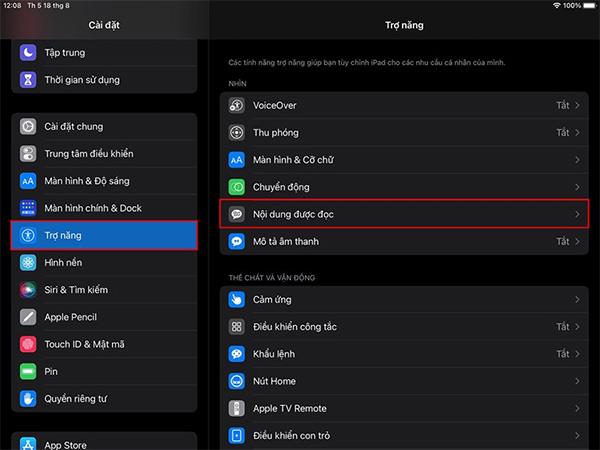
2. lépés:
Most váltson át a felületre a szövegolvasási mód beállításához az iPaden. Aktiváljuk az olvasási beállításokat és a képernyőolvasási módot, így a készülék automatikusan beolvassa a szöveget anélkül, hogy többször aktiválnia kellene.
Az alábbiakban az Olvasási sebességnél beállíthatja az olvasási sebességet olyan gyorsan vagy lassan, ahogy csak akarja.
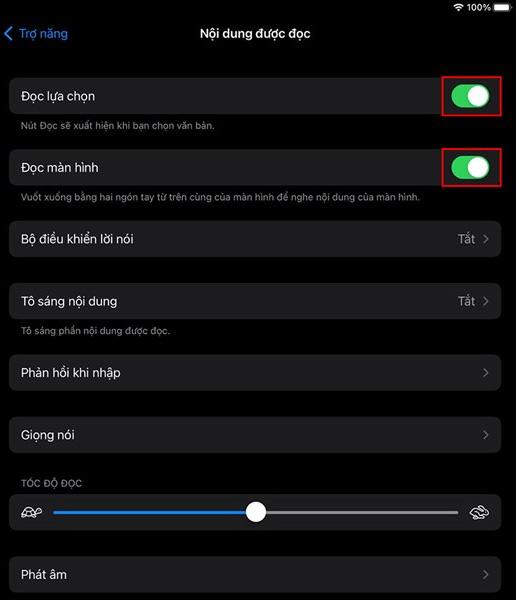
3. lépés:
Mostantól hozzáférhet a Safarihoz vagy bármely más alkalmazáshoz, például egy újságolvasó alkalmazáshoz, és elérheti bármelyik webhelyet. Jelölje ki az elolvasandó részt, és megjelennek a másolási, keresési, fordítási, olvasási, megosztási és új gyorsjegyzeti lehetőségek.

4. lépés:
Csúsztatjuk 2 ujjunkat fentről lefelé, hogy az iPad automatikusan beolvassa a kiválasztott szöveget. Ha abba szeretné hagyni az olvasást, csak ki kell lépnie a szöveges tartalmat megnyitó alkalmazásból.

A Sound Check egy kicsi, de nagyon hasznos funkció az iPhone telefonokon.
Az iPhone Fotók alkalmazásának memóriafunkciója van, amely filmekhez hasonlóan zenés fotó- és videógyűjteményeket hoz létre.
Az Apple Music kivételesen nagyra nőtt 2015-ös bevezetése óta. A Spotify után a mai napig a világ második legnagyobb fizetős zenei streaming platformja. A zenei albumok mellett az Apple Music több ezer zenei videónak, éjjel-nappali rádióállomásnak és sok más szolgáltatásnak ad otthont.
Ha háttérzenét szeretne a videóiban, vagy pontosabban a lejátszott dalt rögzíti a videó háttérzeneként, akkor van egy rendkívül egyszerű megoldás.
Bár az iPhone tartalmaz egy beépített Időjárás alkalmazást, néha nem ad elég részletes adatokat. Ha hozzá szeretne adni valamit, az App Store-ban rengeteg lehetőség áll rendelkezésre.
Az albumokból származó fényképek megosztása mellett a felhasználók fotókat is hozzáadhatnak az iPhone megosztott albumaihoz. Automatikusan hozzáadhat fényképeket a megosztott albumokhoz anélkül, hogy újra kellene dolgoznia az albumból.
Két gyorsabb és egyszerűbb módja van a visszaszámláló/időzítő beállításának Apple-eszközén.
Az App Store több ezer nagyszerű alkalmazást tartalmaz, amelyeket még nem próbált ki. Az általános keresési kifejezések nem biztos, hogy hasznosak, ha egyedi alkalmazásokat szeretne felfedezni, és nem szórakoztató véletlenszerű kulcsszavakkal végtelen görgetésbe kezdeni.
A Blur Video egy olyan alkalmazás, amely elhomályosítja a jeleneteket vagy a telefonján kívánt tartalmat, hogy segítsen nekünk a nekünk tetsző kép elkészítésében.
Ez a cikk bemutatja, hogyan telepítheti a Google Chrome-ot alapértelmezett böngészőként iOS 14 rendszeren.









